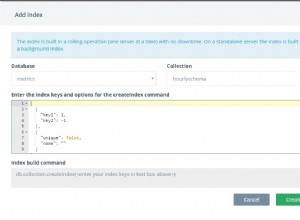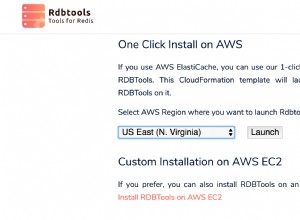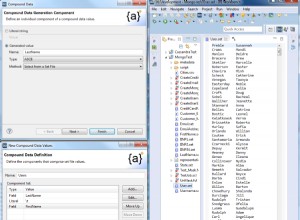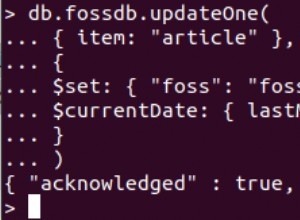MongoDB कम्युनिटी सर्वर को कैसे डाउनलोड और इंस्टॉल करें।
MongoDB को MongoDB वेबसाइट से मुफ्त में डाउनलोड और इंस्टॉल किया जा सकता है। यह सामुदायिक सर्वर और एंटरप्राइज़ सर्वर संस्करणों में उपलब्ध है। दोनों के बीच अंतर यह है कि एंटरप्राइज़ सर्वर में अतिरिक्त कार्यक्षमता शामिल है, जैसे इन-मेमोरी स्टोरेज इंजन, एन्क्रिप्टेड स्टोरेज इंजन, उन्नत सुरक्षा और एक वाणिज्यिक लाइसेंस।
यह ट्यूटोरियल MongoDB कम्युनिटी सर्वर का उपयोग करता है।
समर्थित प्लेटफ़ॉर्म
MongoDB सामुदायिक सर्वर विंडोज, मैक, सोलारिस और विभिन्न लिनक्स वितरण पर स्थापित किया जा सकता है। यह MongoDB वेबसाइट से डाउनलोड के लिए उपलब्ध है। स्थापना निर्देशों के लिंक हैं (मैंने इन लिंक को नीचे शामिल किया है)।
MongoDB वेबसाइट आपके ऑपरेटिंग सिस्टम का स्वतः पता लगा लेगी और उस सिस्टम के लिए लागू डाउनलोड विकल्पों के साथ टैब प्रदर्शित करेगी। यदि आप किसी भिन्न ऑपरेटिंग सिस्टम पर उपयोग के लिए MongoDB डाउनलोड कर रहे हैं, तो लागू टैब में बदलें।
स्थापना निर्देश
MongoDB वेबसाइट में विंडोज, मैक और लिनक्स के लिए इंस्टॉलेशन निर्देश शामिल हैं। ये रहे:
- Windows पर इंस्टॉल करें
- Mac पर इंस्टॉल करें
- लिनक्स पर इंस्टॉल करें
क्या शामिल है इसकी एक त्वरित रूपरेखा यहां दी गई है:
विंडोज इंस्टॉलेशन में इंस्टॉलेशन के माध्यम से आपका मार्गदर्शन करने के लिए इंस्टॉलेशन विज़ार्ड शामिल है। अनअटेंडेड इंस्टॉलेशन के लिए भी एक विकल्प है।
मैक और लिनक्स स्थापना काफी सीधी है और इसमें निम्नलिखित चरण शामिल हैं:
- बाइनरी फ़ाइलें डाउनलोड करें।
- फ़ाइलें निकालें.
- निकाले गए संग्रह को लक्ष्य निर्देशिका में कॉपी करें।
- सुनिश्चित करें कि बायनेरिज़ का स्थान PATH वैरिएबल में है।
Mac के लिए एक Homebrew विकल्प भी है जो इंस्टॉलेशन को और भी आसान बनाता है।
डेटा निर्देशिका बनाएं
यह जानकारी उपरोक्त स्थापना लिंक में शामिल है।
MongoDB अपने डेटा को डेटा निर्देशिका में संग्रहीत करता है। आपको यह डेटा निर्देशिका बनाने की आवश्यकता है।
इसे डिफ़ॉल्ट स्थान पर बनाने के लिए, /data/db . पर एक निर्देशिका बनाएं (या \data\db विंडोज़ पर)।
डिफ़ॉल्ट रूप से, मोंगोड प्रक्रिया (मोंगोडीबी सिस्टम के लिए प्राथमिक डेमॉन प्रक्रिया) इन स्थानों पर डेटा निर्देशिका की तलाश करेगी, हालांकि, मोंगोडीबी आपको एक अलग स्थान का उपयोग करने का विकल्प देता है। अगर आप करते हैं एक अलग स्थान निर्दिष्ट करें, जब आप MongoDB स्टार्टअप करते हैं तो आपको उस स्थान को एक पैरामीटर के रूप में पास करना होगा।
अनुमतियां जांचें
एक बार जब आप डेटा निर्देशिका बना लेते हैं, तो जांच लें कि mongod चलाने वाले उपयोगकर्ता खाते ने इसके लिए पढ़ने और लिखने की अनुमति दी है।
MongoDB प्रारंभ करें
MongoDB प्रारंभ करने के लिए, mongod use का उपयोग करें (लिनक्स/मैक) या mongod.exe (विंडोज़)।
यह मानता है कि पथ आपके पथ में जोड़ा गया है। यदि ऐसा नहीं है, तो आपको मोंगोड बाइनरी को पूरा पथ प्रदान करना होगा।
एक बार मोंगॉड प्रक्रिया शुरू हो जाने के बाद, आपको एक कनेक्शन की प्रतीक्षा . देखना चाहिए कंसोल आउटपुट में संदेश जो इंगित करता है कि मोंगॉड प्रक्रिया सफलतापूर्वक चल रही है।
इस टर्मिनल/कमांड विंडो को बैकग्राउंड में खुला छोड़ दें। यदि आपको किसी अन्य चीज़ के लिए टर्मिनल/कमांड प्रॉम्प्ट का उपयोग करने की आवश्यकता है (जैसे कि MongoDB शेल चलाना), तो एक नई विंडो खोलें।